Perdre des données d'édition à cause d'une panne d'ordinateur est le pire cauchemar de tout éditeur. Découvrez comment la sortie de DaVinci Resolve 14 résout ce problème.
Un chagrin pour les éditeurs vidéo est de voir un projet planter et de perdre plusieurs heures de travail. Heureusement, cela n'arrive pas très souvent en raison de la sauvegarde automatique intégrée dans la plupart des NLE . Au fur et à mesure que ces programmes ont évolué, le fonctionnement des sauvegardes automatiques a également évolué. Dans Resolve 14, il existe désormais trois façons de modifier avec un filet de sécurité .
Bien que cet article s'adresse principalement aux nouveaux utilisateurs de Resolve, il y a quelque chose ici pour les utilisateurs de tous niveaux :vous pourriez être surpris de constater que le menu d'enregistrement automatique a complètement été déplacé. .
Où trouver la sauvegarde automatique
Par défaut, Resolve définit l'enregistrement automatique sur "désactivé". Par conséquent, la première chose à faire est de l'activer. Certains éditeurs préfèrent désactiver l'enregistrement automatique, car cela peut perturber leur flux de travail, mais avec des améliorations de la base de données au cours des dernières années, la fenêtre contextuelle d'enregistrement automatique s'ouvrait et se fermait généralement en moins d'une seconde, et maintenant Live Save supprime complètement les graphiques à l'écran.
Dans les versions précédentes de Resolve, vous trouviez le paramètre d'enregistrement automatique dans les paramètres du projet, qui se trouve en bas à droite de l'interface utilisateur. Cependant, dans Resolve 14, l'enregistrement automatique se trouve désormais sous paramètres utilisateur dans le menu des préférences (CTRL+,).
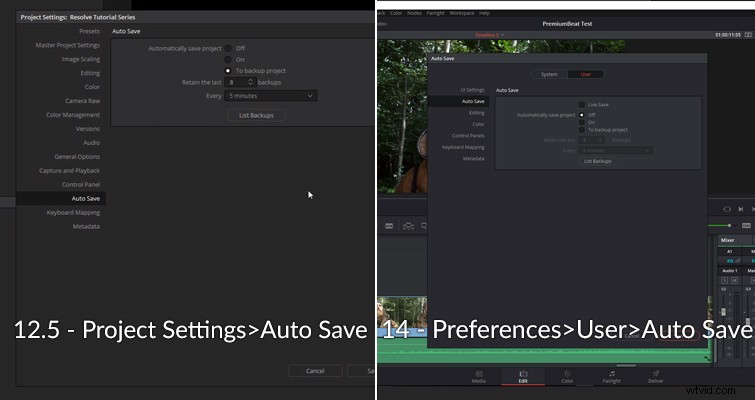
En remarque, même si je garde toujours la sauvegarde automatique activée, comme vous pouvez le voir dans la capture d'écran ci-dessus, elle est désactivée. C'est parce que je viens juste de mettre à jour le logiciel de la version bêta à la version publique . Je suis sûr que cela aurait pu me poser des problèmes si je n'avais pas commencé à écrire sur la fonction de sauvegarde automatique. Par conséquent, si vous avez mis à jour récemment, assurez-vous de revenir aux paramètres de sauvegarde automatique et activez-le.
Les paramètres
Resolve 14 nous propose trois paramètres de sauvegarde automatique :
- Sauvegarde en direct.
- Enregistrement automatique.
- Enregistrement automatique dans le projet de sauvegarde.
Enregistrement automatique
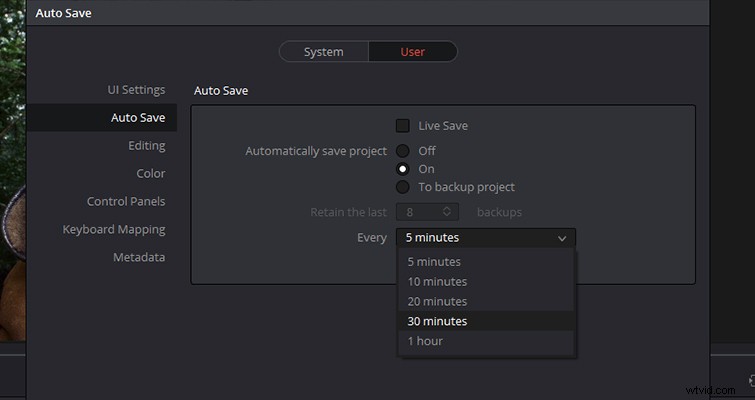
Examinons d'abord la fonction d'enregistrement automatique standard . Si vous venez vers Resolve depuis Premiere Pro, je suis sûr que la sauvegarde automatique vous sera très familière. Il fait exactement ce qu'il dit :il enregistre automatiquement votre projet toutes les quelques minutes selon vos paramètres. Cela fait apparaître une fenêtre contextuelle à l'écran lorsque le projet est en cours d'enregistrement et, selon la puissance de votre système, cela peut provoquer une interruption, car vous ne pourrez pas continuer à modifier pendant l'enregistrement du projet. Cependant, dans Resolve 14, la fonction de sauvegarde automatique disparaîtra probablement avant que vous n'ayez le temps de soupirer. Cette fonction d'enregistrement ne fera que écraser le fichier de projet principal .
Enregistrement automatique dans le projet de sauvegarde
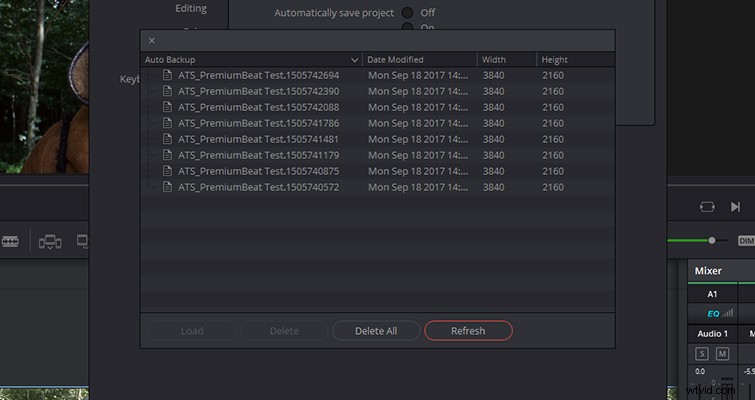
Enregistrement automatique sur sauvegarde projet fonctionne de la même manière que le paramètre d'enregistrement automatique standard. Cependant, chaque fois que le projet est enregistré automatiquement, au lieu d'écraser le fichier de projet d'origine, le programme crée une copie du projet . Vous pouvez spécifier le nombre de sauvegardes (de 1 à 10). Lorsque vous atteignez la sauvegarde X sur X, Resolve revient à la copie de sauvegarde n° 1 et commence à écraser la liste . Premiere Pro a une fonctionnalité similaire, mais vous pouvez également envoyer une sauvegarde vers Creative Cloud .
Si votre projet plante, lorsque vous chargez la sauvegarde de résolution, la version la plus récemment enregistrée doit se charger automatiquement . Cependant, vous pouvez également charger une sauvegarde précédente directement à partir du panneau de sauvegarde automatique lui-même en cliquant sur une sauvegarde de sauvegarde et en sélectionnant charger.
Sauvegarde en direct
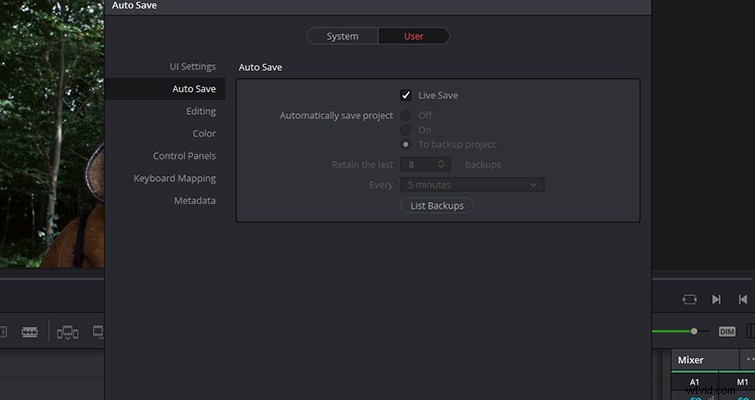
Live Save est le dernier ajout à Resolve. Live Save enregistre en permanence chaque réglage (avec peu d'impact sur les performances) que vous faites dans le montage. Il n'y a pas de pop-up ou de notification pour vous informer que cela se produit, mais vous pouvez être sûr que Resolve enregistre votre projet. Si votre ordinateur perd de l'alimentation de manière inattendue ou si Resolve s'arrête de manière inattendue, vous pouvez rouvrir à la toute dernière action .
Pour moi, à ce stade, j'ai l'impression que Live Save revient à faire confiance à quelqu'un que vous ne connaissez pas vraiment. Comme 14 vient juste d'entrer dans la version publique, nous n'avons pas encore entendu d'histoires d'horreur sur la façon dont Live Save n'a pas fonctionné, ou comment il a mis le système sur écoute. Bien que j'aie bonne foi dans les magiciens Blackmagic, je pense que pour les prochains mois, je vais m'en tenir à Autosave To Backup projet.
